oppo桌面文件夹不见了 oppo手机桌面图标不见了怎么恢复
日期: 来源:龙城安卓网
最近使用oppo手机的用户可能会遇到一个问题,就是桌面文件夹和桌面图标不见了的情况,这种情况可能会让用户感到困惑和焦虑,因为这些文件夹和图标通常是我们经常使用的应用和工具的入口。面对这种情况,我们应该如何来恢复桌面文件夹和图标呢?接下来我们将为您详细介绍解决方法。
oppo手机桌面图标不见了怎么恢复
步骤如下:
1.点击应用
打开设置,在设置界面,选择【应用】。
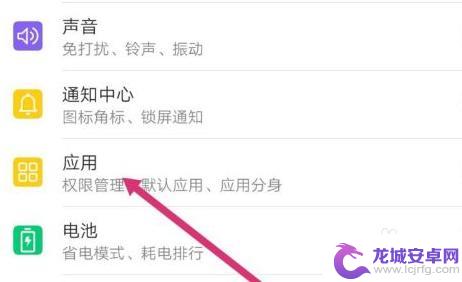
2.点击应用管理
在应用界面选择【应用管理】。
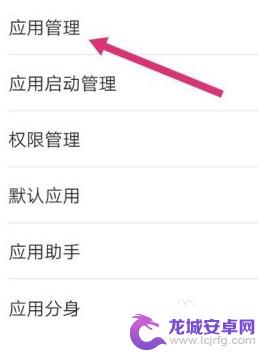
3.点击显示系统进程
在应用管理界面,点击右上角的【。。。】,点击【显示系统进程】。
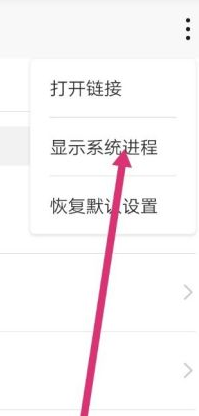
4.点选存储
点选【存储】选项。
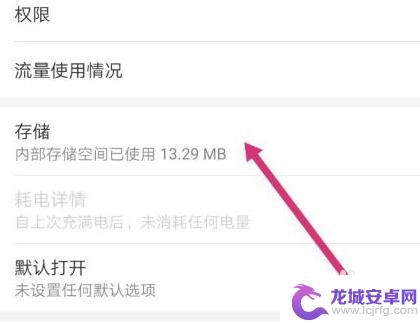
5.点删除数据清空缓存
点击【删除数据】和【清空缓存】即可。
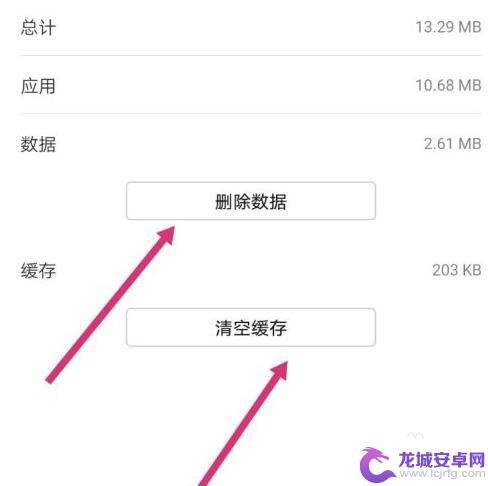
6.重新启动手机
重新启动手机,完成设置。重新后桌面就恢复了。
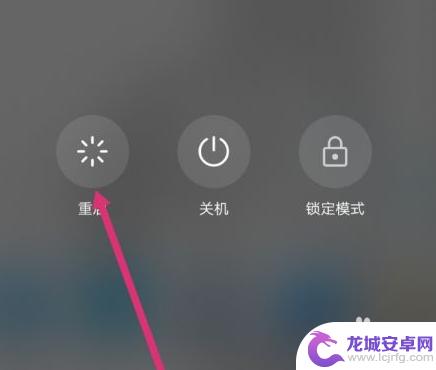
以上就是oppo桌面文件夹不见了的全部内容,如果遇到这种情况,可以按照以上操作进行解决,非常简单快速。












